
iPhone bloqueado para o proprietário? 5 soluções salvam suas necessidades urgentes

Você sabia que um iPhone costuma ser bloqueado para o seu dono? Qualquer dispositivo iPhone que tivesse um usuário associado a ele anteriormente poderia ser bloqueado pelo recurso "iPhone bloqueado para proprietário", o que significa que você não pode usá-lo até autenticar sua conexão fazendo login na conta da Apple que está conectada ao dispositivo. Não sabe como desbloquear o iPhone bloqueado para o proprietário? Não se preocupe! Este guia explorará vários métodos que você pode utilizar para restaurar seu controle sobre o gadget. Continue lendo para saber mais.
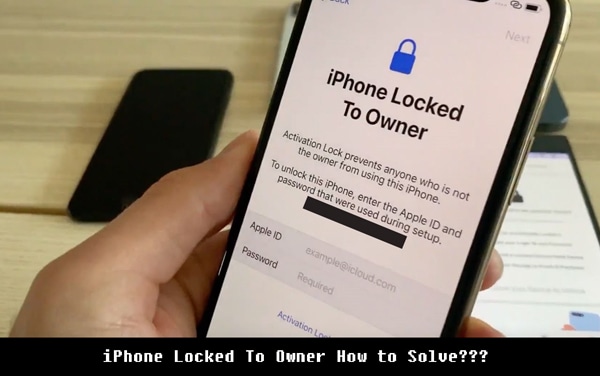
O Apple iOS 15 traz um poderoso golpe com seu recurso de segurança Owner's Lock. O recurso de segurança "iPhone bloqueado para proprietário" garante que os dados do iPhone estejam seguros, mesmo depois que um iPhone é roubado e acaba nas mãos de outra pessoa. Se você acabou de comprar um dispositivo de segunda mão, então esteja preparado para esta etapa extra de provar sua propriedade por meio de credenciais ao iniciá-lo.
Veja mais:
Como remover o bloqueio de ativação sem o proprietário anterior
Como remover o bloqueio de ativação do iCloud sem senha
Abaixo estão alguns métodos que você pode utilizar para desbloquear um iPhone bloqueado para o bloqueio do iPhone do proprietário:
A maneira mais fácil de desbloquear o dispositivo é usar uma ferramenta poderosa como iOS desbloquear. Este poderoso aplicativo removedor de bloqueio desbloqueia até mesmo um iPhone bloqueado para o proprietário após a redefinição de fábrica. iOS aplicativo Unlock pode libertá-lo das frustrações de ser bloqueado fora do seu iPhone de forma rápida e fácil! É uma solução poderosa para desbloquear todos os tipos de telas de bloqueio, como códigos numéricos, Face ID, verificação de Touch ID, senhas alfanuméricas e senhas de tempo de tela.
Este poderoso aplicativo usa tecnologia de desbloqueio de ponta que permite remover bloqueios de tela sem afetar os dados do dispositivo. Com a ajuda de iOS desbloqueio, você será capaz de remover o bloqueio em poucos minutos. O melhor de tudo é que nenhum conhecimento técnico prévio é necessário devido à sua interface de usuário intuitiva.
Abaixo estão algumas de suas características marcantes:
Para usar o aplicativo iOS Unlock para desbloquear o iPhone bloqueado para o proprietário, instale-o e siga estes passos:
01Inicie o aplicativo iOS Unlock no seu PC. Navegue até a seção "Caixa de Ferramentas" e clique na opção "Desbloqueio de tela" para abrir a ferramenta de remoção de bloqueio de tela em uma nova janela. Escolha a opção "Desbloquear iOS tela" entre as opções disponíveis para desbloquear a tela do iOS dispositivo. Uma nova tela aparecerá. Clique no botão "Iniciar" para iniciar o processo de desbloqueio.

02Coloque seu iPhone em seu modo de recuperação. Siga as instruções na tela do seu iPhone para configurá-lo para o modo de recuperação. Se o modo de recuperação não funcionar, clique na opção "Try DFU Mode" na parte inferior da tela.
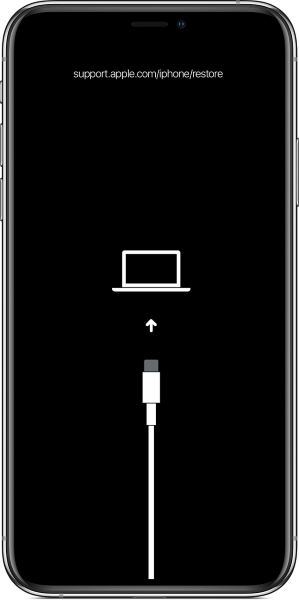
03Verifique se as informações do iPhone exibidas na tela do computador estão corretas. O aplicativo Unlock iOS detectará e exibirá a versão e o modelo do sistema do seu iPhone. Se as informações mostradas estiverem incorretas, altere-as selecionando as informações corretas no menu suspenso. Agora clique no botão "Iniciar" para continuar desbloqueando a tela do seu iPhone. O aplicativo Unlock iOS começará automaticamente a baixar um firmware iOS e exibirá o progresso na tela. Você pode parar o progresso pressionando o botão "Parar".
04O firmware iOS será verificado depois de ter sido transferido com sucesso. Continue com o processo de desbloqueio pressionando a opção "Desbloquear agora". Confirme a ação de remoção de bloqueio "iPhone bloqueado para proprietário" digitando "000000" na interface do programa e pressione o botão "Desbloquear" para ir para os últimos resultados.

Depois de seguir os passos mencionados acima, o firmware iOS será instalado no seu iPhone. Você verá o progresso do desbloqueio na barra de progresso. Lembre-se que não desconecte seu iPhone do programa, pois isso abortará o processo de desbloqueio.
Aqui estão os artigos mais relevantes:
Como ignorar a senha do iPhone passo a passo? (5 Maneiras Incríveis)
Como ignorar o bloqueio de ativação do iPod touch facilmente? 4 maneiras que você não pode perder
Fazer login no iPhone usando uma conta da Apple associada ao dispositivo é a maneira mais simples de desbloqueá-lo. No entanto, você só pode usar esse método se puder acessar as credenciais de login da conta Apple vinculadas ao iPhone.
Siga os passos simples abaixo para saber como desbloquear um iPhone usando uma conta Apple:
Passo 1. Na página da Web, faça login na conta do iCloud associada ao seu dispositivo e toque na opção "Encontrar iPhone".
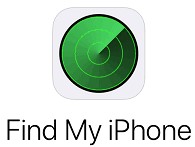
Passo 2. Selecione o nome do iPhone e toque no botão "Remover da conta".

Passo 3. Toque no botão "Remover".
Passo 4. Aguarde algum tempo e configure o iPhone novamente como novo.
Você pode utilizar o desvio de DNS para desbloquear o dispositivo se ele estiver executando um sistema operacional antigo. Através do método DNS, uma fraqueza nas configurações de Wi-Fi pode ser explorada para enganar seu dispositivo a acreditar que o bloqueio foi removido sem qualquer ajuda de seu proprietário anterior! Portanto, não se preocupe em ficar preso.
Siga estes passos simples:
Passo 1. Comece configurando o iPhone como novo e navegue até a seção "Ajustes" para "Wi-Fi".
Passo 2. Conecte o iPhone ao Wi-Fi estável.
Passo 4. Outra tela aparecerá. Clique no botão "Configurar DNS".
Passo 4. Toque no botão "Manual".
Passo 5. Digite os valores DNS como "104.155.220.58" e toque no botão "Next" para se conectar ao servidor Bypass para iCloud e desbloquear seu iPhone.

Leia também:
Como contornar bloqueios DNS do iCloud facilmente? [2 Métodos Oferecidos]
Como desbloquear o ID Apple sem número de telefone ou senha de 5 maneiras comprovadas?
Entre em contato com o vendedor ou detentor anterior do dispositivo e solicite suas senhas se você precisar de um iPhone bloqueado para o proprietário ignorar. Depois disso, use a senha para remover o bloqueio que está impedindo você de acessar seu iPhone.
Veja abaixo como usar a senha do iPhone para contornar o bloqueio:
Passo 1. Toque no botão "Desbloquear com senha" que está localizado na tela de ativação.
Passo 2. Digite a senha da tela do seu iPhone.
Passo 3. Faça login no iPhone e aproveite para usá-lo.
Se você não conseguir desbloquear o iPhone usando os métodos acima, sua outra opção é entrar em contato com a equipe de suporte da Apple para remover o bloqueio perturbador. Essa abordagem pode ser eficaz se você realmente possui o iPhone.
Aqui estão os passos a seguir:
Passo 1. Navegue até o site da Apple, role para baixo e toque no botão "Fale Conosco".

Passo 2. Toque em "Esqueceu a senha do ID Apple".
Passo 3. Escolha o método que deseja usar para entrar em contato com o "Suporte da Apple".
Passo 4. Siga as instruções fornecidas pela equipe de suporte e redefina sua senha Apple.
Caso necessite:
Como redefinir a senha do iTunes [sem complicações]
[Guia Simples] Como excluir o ID Apple sem senha no iPhone?
Q1. Usar um aplicativo de iOS de desbloqueio é seguro?
Sim, usar o aplicativo Unlock iOS para desbloquear a tela de bloqueio de um iPhone é totalmente seguro. O software não causa qualquer perda de dados ou dano durante o processo.
Q2. Posso remover o bloqueio "iPhone bloqueado para proprietário" redefinindo meu iPhone de fábrica?
Não, a redefinição de fábrica não ajudará a remover o bloqueio. Você precisa usar uma ferramenta de desbloqueio especializada, como o aplicativo iOS Unlock, para desbloquear o dispositivo.
Q3. Posso usar o aplicativo Unlock iOS para qualquer outra finalidade?
Você pode utilizar o iOS Unlock para outros fins, como remover o bloqueio de ativação do iCloud, reparar o sistema operacional, ignorar a senha de tempo de tela e outros.
Você pode utilizar os métodos discutidos acima para desbloquear o iPhone bloqueado para o bloqueio de tela do proprietário. No entanto, recomendamos o uso do aplicativo iOS Unlock para um processo de desbloqueio eficiente e bem-sucedido. Com o aplicativo iOS Unlock, você pode facilmente e rapidamente remover o bloqueio sem qualquer perda de dados ou dano.
Artigos relacionados:
4 Métodos para remover o ID Apple do iPad sem senha (Fácil e Rápido)
Como desbloquear o iPhone com tela quebrada
Como desbloquear um iPhone roubado sem senha de 3 maneiras?
3 maneiras simples de remover o MDM do iPad [Guia passo a passo]
8 Top-ranking iPhone Unlock Software para desbloquear o seu iPhone sem código de acesso
Como remover a senha do iPhone esquecido sem restauração? (3 Maneiras Simples)

 Desbloqueio do telefone
Desbloqueio do telefone
 iPhone bloqueado para o proprietário? 5 soluções salvam suas necessidades urgentes
iPhone bloqueado para o proprietário? 5 soluções salvam suas necessidades urgentes